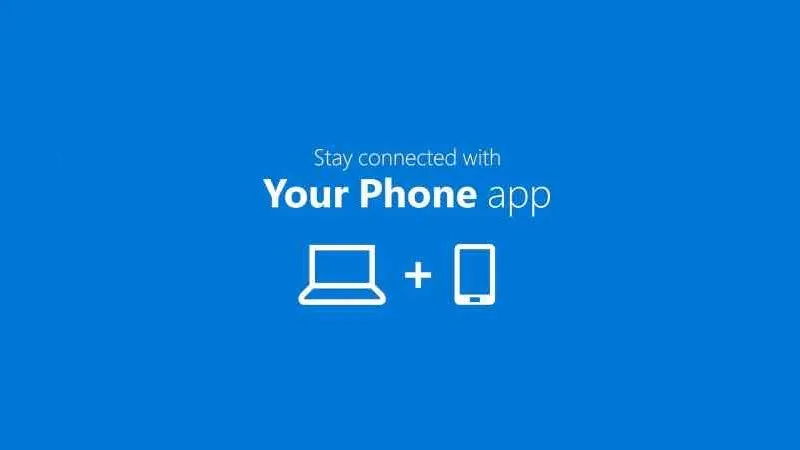Tính năng nghe nhận cuộc gọi trên Your Phone sẽ giúp người dùng Android tiện lợi hơn trong quá trình sử dụng máy tính.
Your Phone là ứng dụng cho phép người dùng Android có thể xem các thông báo điện thoại, tin nhắn và ảnh trên điện thoại bằng máy tính Windows 10. Ngoài ra nó cũng đi kèm khả năng tiện dụng để liên kết các ứng dụng Android với Windows 10.
Bạn đang đọc: Hướng dẫn nghe gọi điện thoại trên Windows 10 bằng Your Phone
Trong bản cập nhật gần đây nhất, Your Phone đã được Microsoft cập nhật thêm tính năng mới, giúp bạn thực hiện và nhận cuộc gọi điện thoại ngay trên máy tính của mình. Sau khi kích hoạt tính năng này, bạn có thể trải nghiệm gọi điện thoại hoàn chỉnh ngay trên máy tính bao gồm truy cập danh bạ, xem lịch sử cuộc gọi, thực hiện cuộc gọi…
Nếu bạn chưa biết cách kích hoạt, thì bài viết dưới đây Blogkienthuc.edu.vn sẽ hướng dẫn chi tiết để bạn có thể trải nghiệm tính năng này của Your Phone:
Trước tiên bạn cần kết nối smartphone với Windows 10 qua Bluetooth, tiếp theo cả 2 đều phải được kết nối với internet. Sau đó bạn sẽ thực hiện các bước sau:
Bước 1: Tải xuống và cài đặt Your Phone từ Microsoft Store
Bước 2: Khởi chạy ứng dụng Your Phone và nhấp Bắt đầu (Get Started)
Bước 3: Đăng nhập bằng tài khoản Microsoft của bạn và nhấp vào Tiếp tục (Continue)
Bước 4: Để liên kết với điện thoại, bạn phải tải xuống ứng dụng Your Phone Companion từ CH Play .
Bước 5: Đăng nhập bằng cùng một tài khoản Microsoft.
Bước 6: Thực hiện theo các hướng dẫn trên màn hình để kết thúc quá trình.
Tìm hiểu thêm: Hướng dẫn cách tra cứu giấy phép lái xe thật giả cực nhanh và chính xác
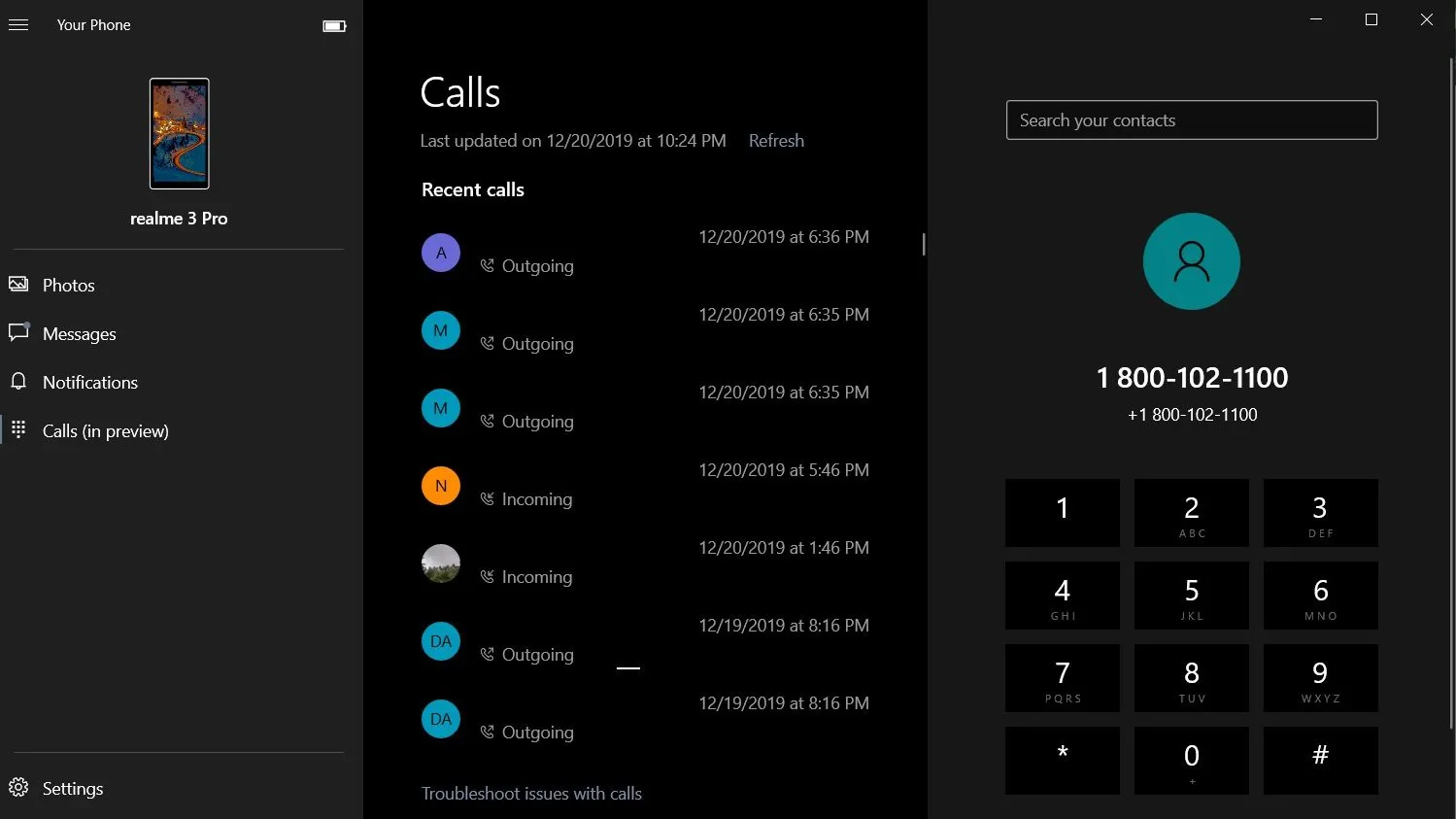
>>>>>Xem thêm: Quên mật khẩu điện thoại OPPO phải làm sao để mở được máy?
Khi bạn đã kết nối smartphone với ứng dụng Your Phone, lúc này bạn đã có thể truy cập và trải nghiệm tính năng này bằng cách nhấp vào tùy chọn Cuộc gọi (Calls) ở góc bên phải ứng dụng.
Để thiết lập kết nối để gọi, hãy đảm bảo Bluetooth được bật trên cả hai thiết bị và Focus Assistant được tắt trên Windows 10.
Khi thiết bị của bạn được đồng bộ hóa, bạn có thể xem lịch sử cuộc gọi và bàn phím quay số. Bây giờ bạn có thể gửi và nhận cuộc gọi và gửi ghi chú bằng giọng nói. Chúc các bạn thành công nhé!
Theo Bleepingcomputer